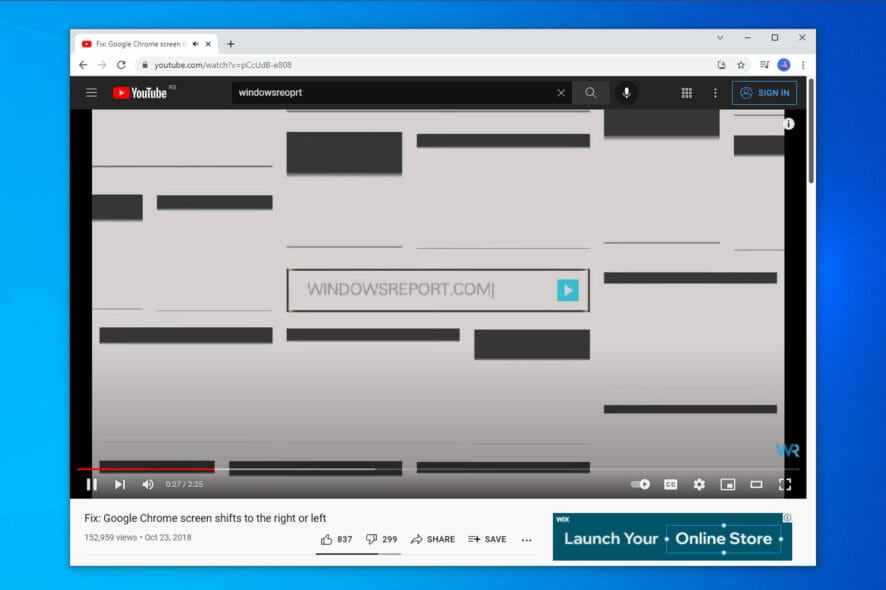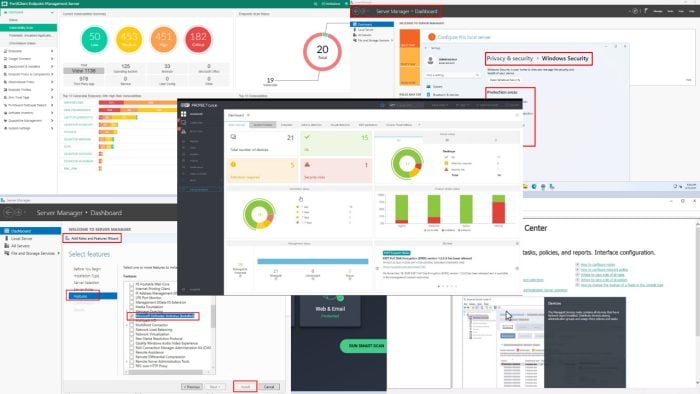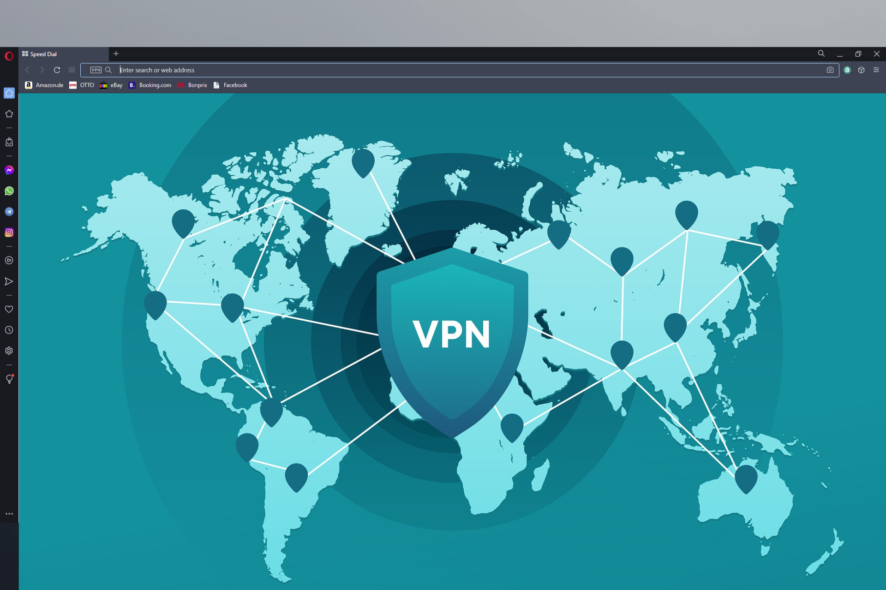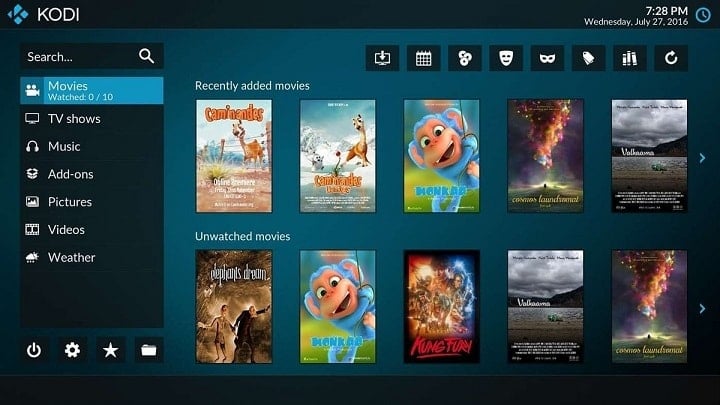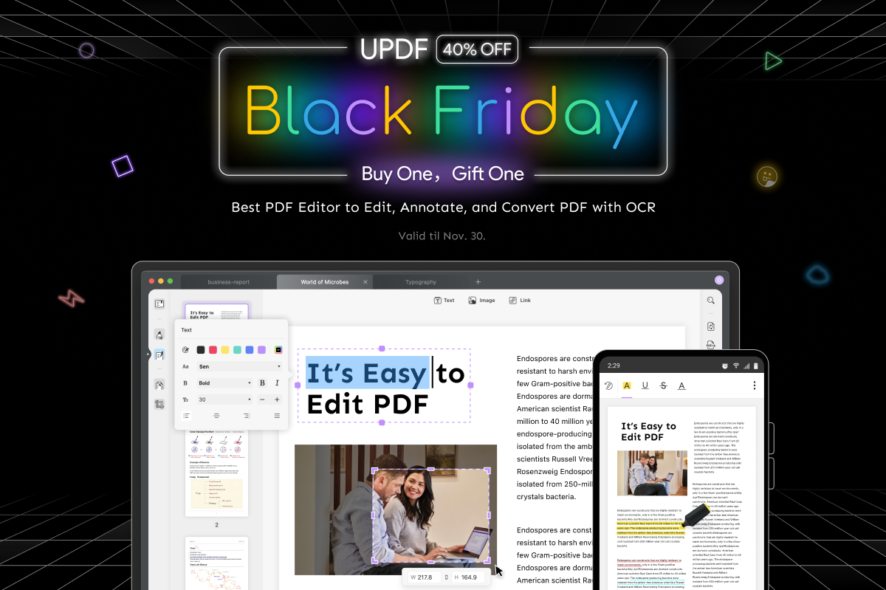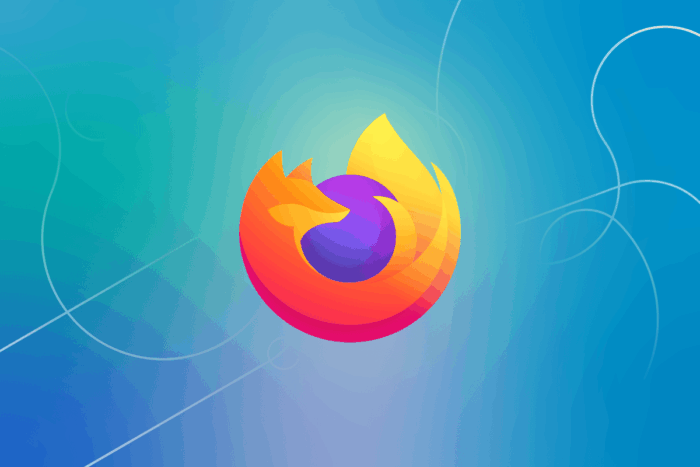Cómo eliminar el bloatware de Windows 10: 4 maneras de hacerlo
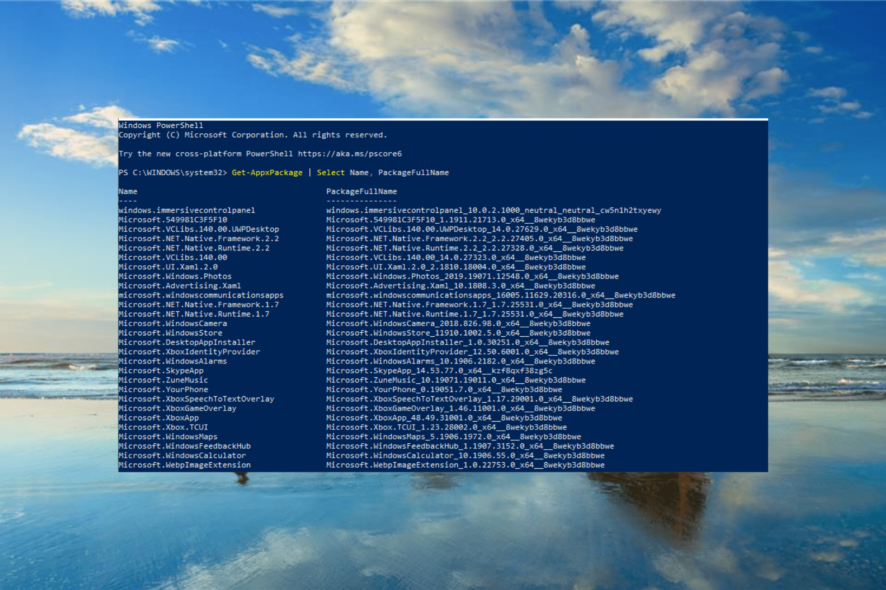 Una de las muchas dificultades de Windows 10 es una cierta cantidad de lo que se llama bloatware. Estos programas de bloatware utilizan tu disco duro y hacen que tu computadora sea más difícil de usar.
Una de las muchas dificultades de Windows 10 es una cierta cantidad de lo que se llama bloatware. Estos programas de bloatware utilizan tu disco duro y hacen que tu computadora sea más difícil de usar.
Se vuelve aún peor cuando hay problemas para desinstalar estos programas de bloatware, pero este es otro caso que profundizamos en otro artículo.
Así que creamos este artículo para ayudarte a comprender mejor este software no deseado y evitar (y eliminar) tanto como sea posible.
¿Qué es el bloatware en Windows 10?
El bloatware es un programa que viene preinstalado con tu sistema y otros programas. Su propósito a veces es hacer dinero extra para sus socios, pero puede ser útil para ti.
Sin embargo, es posible que no los encuentres útiles la mayoría de las veces, y ocupan un alto y valioso espacio en disco.
El mejor ejemplo de bloatware es el antivirus McAfee, que viene con muchos programas, como los productos de Adobe. Probablemente no lo instalarás en primer lugar, pero podría ser de algún servicio ya que lo tienes.
Si deseas eliminar estas aplicaciones preinstaladas y otras que son parte de tu software descargado, procede a la siguiente sección de esta guía.
¿Cómo eliminar bloatware de Windows 10?
1. Desinstalar programas desde el menú de inicio
- Presiona la tecla Windows y haz clic derecho en el bloatware que deseas eliminar.
- Selecciona la opción Desinstalar.
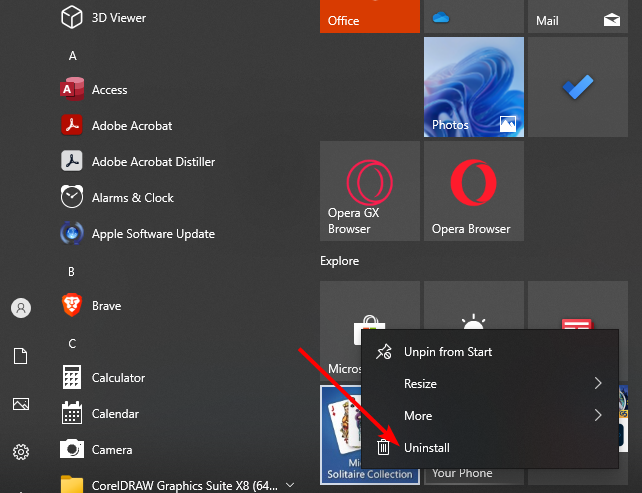
- Por último, haz clic en el botón Desinstalar para completar el proceso.
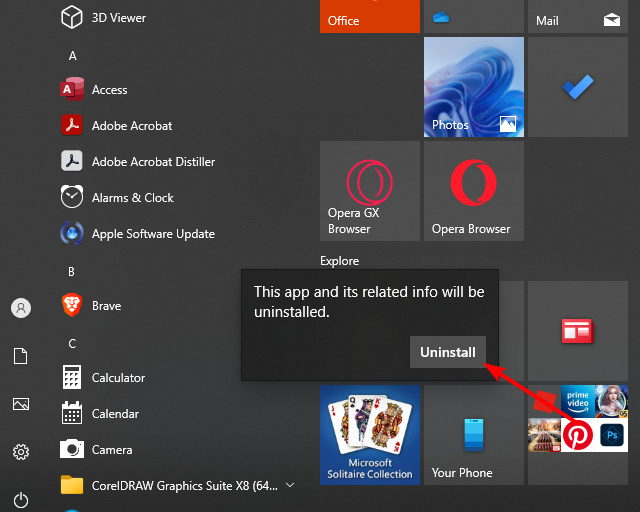
La forma más rápida de eliminar bloatware de tu laptop con Windows 10 es a través del menú de inicio. Desafortunadamente, esta aplicación podría no estar disponible en la sección de Aplicaciones y características.
Por lo tanto, eliminarlo a primera vista en el menú de inicio es esencial.
2. Usar PowerShell
- Presiona la tecla Windows + X y selecciona Windows PowerShell (Admin).
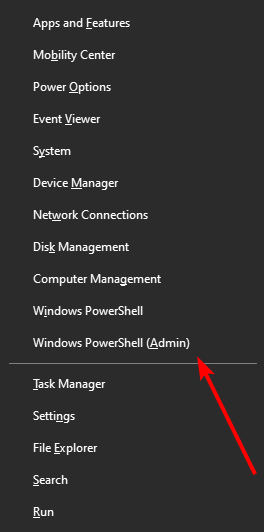
-
Escribe el comando a continuación y presiona Enter para obtener el nombre de todas las aplicaciones en tu PC:
Get-AppxPackage | Select Name, PackageFullName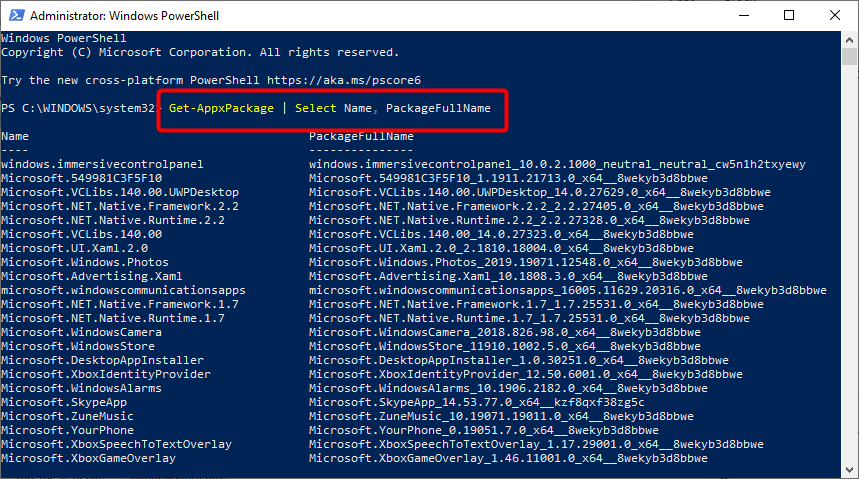
- Ahora, copia el PackageFullName de la aplicación de bloatware que deseas eliminar.
-
Escribe el comando a continuación y presiona Enter para eliminar la aplicación. Ten en cuenta que necesitas reemplazar el PackageFullName con el nombre que copiaste en Paso 3:
Get-AppxPackage PackageFullName | Remove-AppxPackage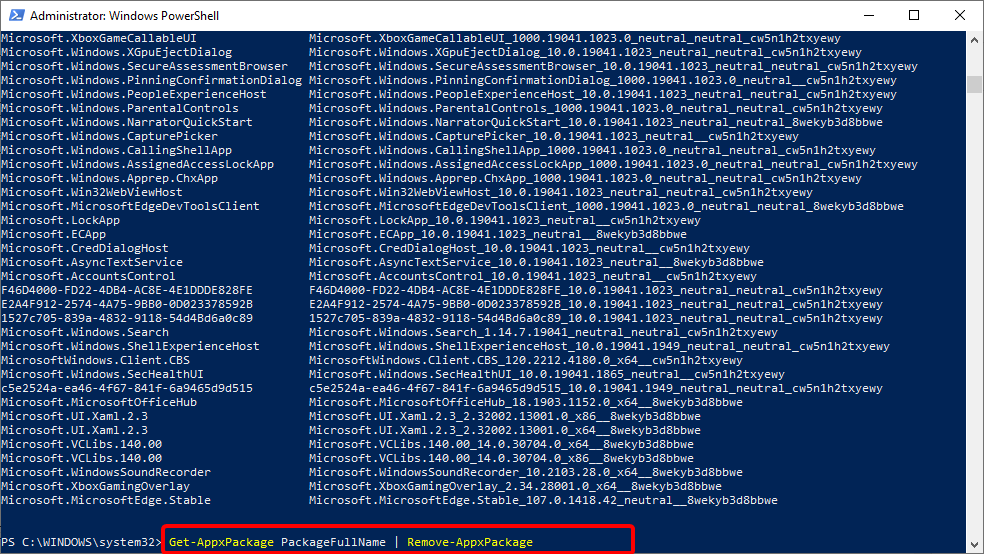
-
Para eliminar el bloatware de todas las cuentas de usuario, utiliza el siguiente comando:
Get-AppxPackage -allusers PackageFullName | Remove-AppxPackage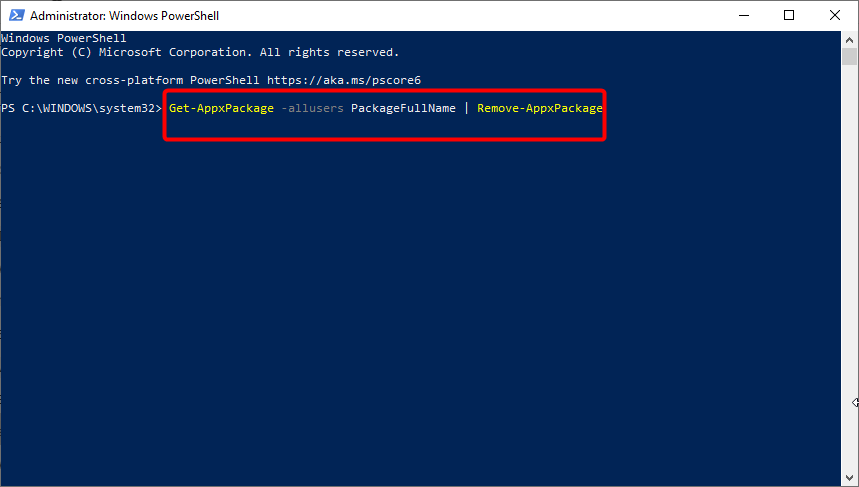
- Ahora, cierra Windows PowerShell.
El comando Get-AppxPackage es un método eficaz para eliminar bloatware de tu PC de forma permanente. Este comando tiene la ventaja de no permitir que la aplicación se reinstale.
Si necesitas la aplicación nuevamente, puedes ejecutar algunos comandos para recuperarla tú mismo.
3. Eliminar usando Configuración
- Presiona la tecla Windows + I y selecciona la opción Aplicaciones.
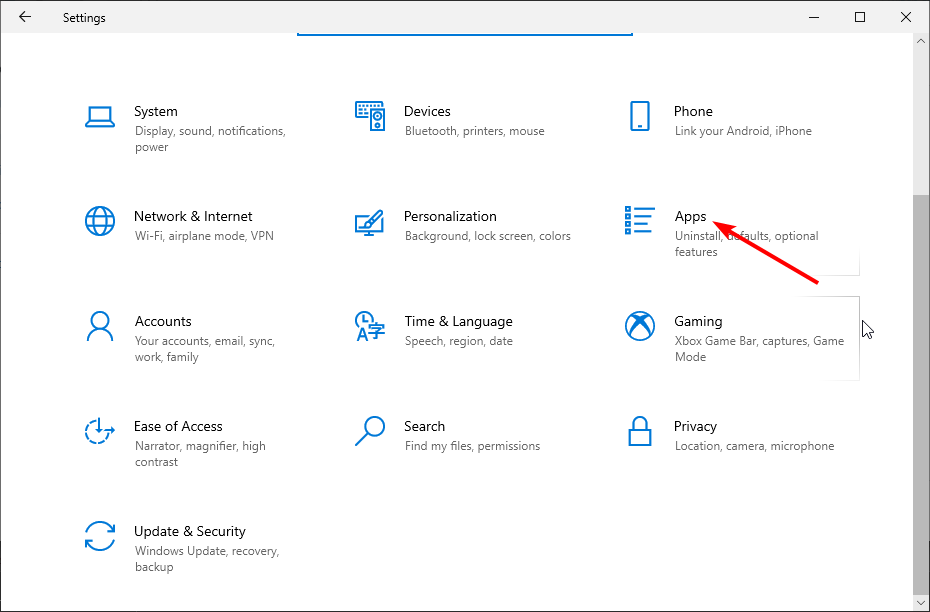
- Selecciona la aplicación que deseas eliminar y haz clic en el botón Desinstalar.
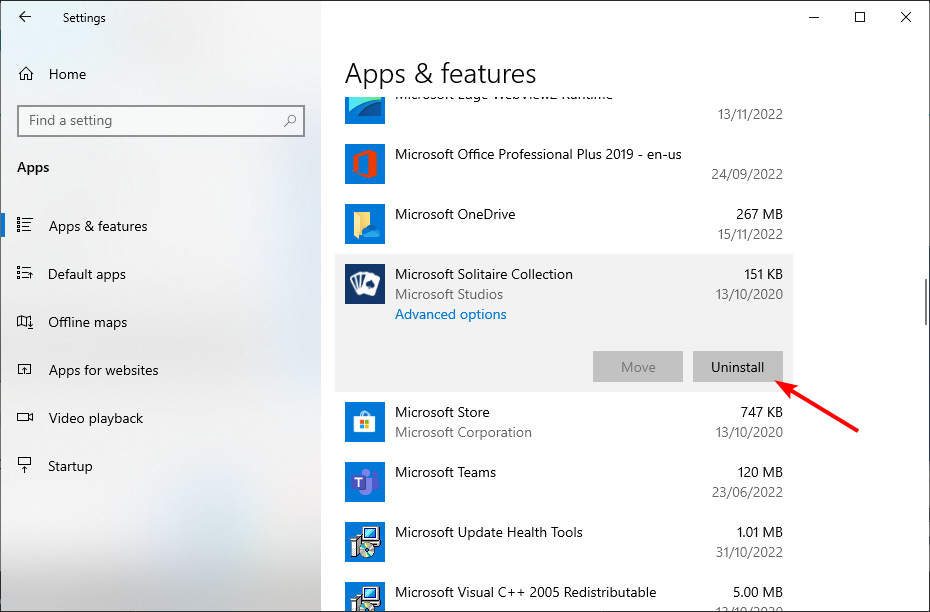
- Ahora, sigue las instrucciones en pantalla para completar el proceso de eliminación.
Todas las aplicaciones están listadas en la sección de Aplicaciones y características de la aplicación de Configuración. Mientras que algunas aplicaciones de bloatware pueden no aparecer aquí, aún puedes encontrar las que necesitas eliminar aquí.
Alternativamente, puedes completar este proceso utilizando una herramienta de eliminación de bloatware en CCleaner. CCleaner profundiza en tu PC para eliminar cualquier aplicación y archivo no deseado que ocupe espacio valioso.
También elimina todos los componentes de estas aplicaciones y asegura que no queden residuos en tu PC. Esta herramienta puede ser todo lo que necesites para nunca preocuparte por el bloatware en tu PC nuevamente. Lee más sobre este tema
- Eliminar residuos de software en Windows 10/11 [Guía Completa]
- Cómo eliminar bloatware de Windows 8, 8.1, 10
- 4 métodos fáciles para deshacerte del bloatware en Windows 11
- Haz que Windows 10/11 sea más rápido desactivando procesos superfluos
4. Usar un script de eliminación de bloatware
- Descarga el Windows10Debloater de Github.

- Haz clic derecho en el archivo Zip descargado y selecciona la opción Extraer archivos… para extraer su contenido.
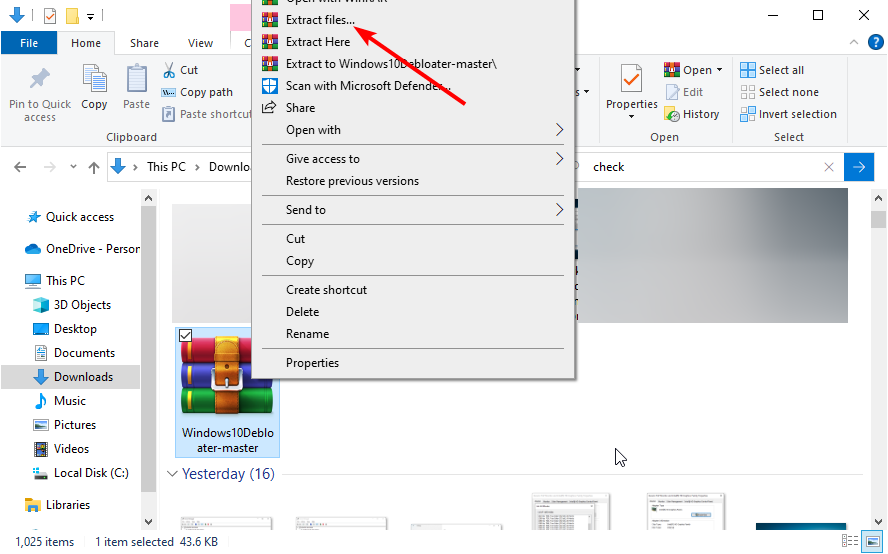
- Ahora, haz clic derecho en el archivo Windows10DebloaterGUI y selecciona la opción Ejecutar con PowerShell.
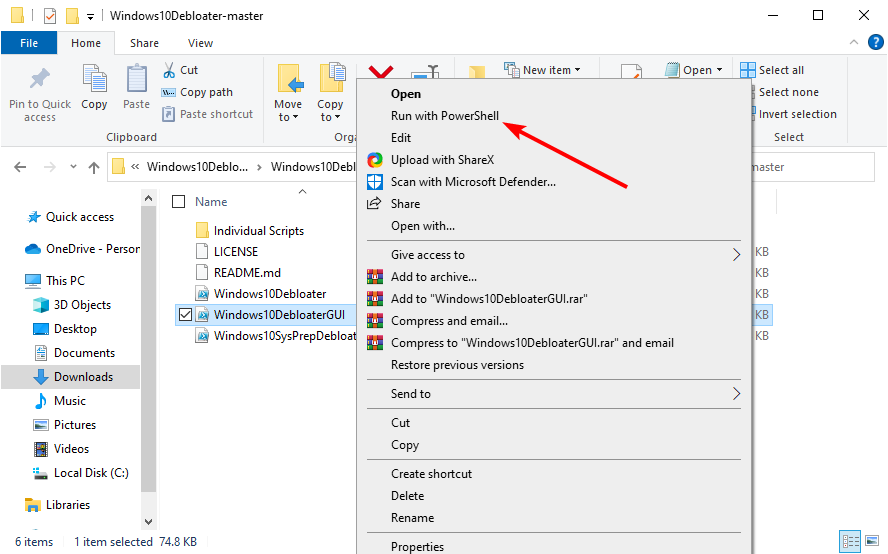
- Por último, haz clic en la opción ELIMINAR TODO EL BLOATWARE para eliminar los archivos no deseados.
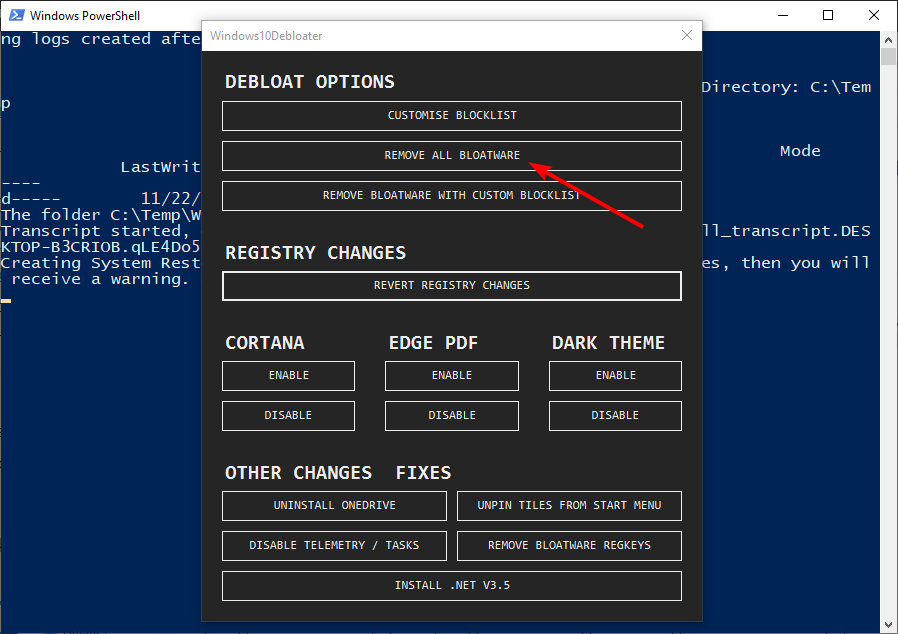
Si eliminar estos programas no deseados uno tras otro está resultando difícil; entonces puedes usar una herramienta de eliminación de bloatware para Windows 10. Esta herramienta es un script automatizado que busca y elimina todo el bloatware en tu PC.
Si deseas saber cómo eliminar bloatware de Windows 10 para todos los usuarios, esta herramienta es tu mejor opción para deshacerte de todos los programas adicionales de tu sistema operativo.
El bloatware ocupa un espacio valioso y puede ralentizar tu PC con el tiempo. Pero con los métodos en esta guía, tienes todo lo que necesitas saber sobre cómo eliminar bloatware en Windows 10.
Además, consulta nuestra guía sobre la eliminación de residuos de software para mantener tu computadora completamente limpia.
No dudes en hacernos saber si encuentras algún problema al eliminar las aplicaciones no deseadas en tu PC.